iCloud存储已满通知:如何修复
每当您下载某些文件或空投某些内容时,您的iPhone是否显示“iCloud存储空间已满”?iCloud 储存空间的免费套餐限制为仅 5GB。因此,您应该检查的第一件事是手机上iCloud的当前存储情况。如果仍有足够的存储空间,并且您收到通知,则这些解决方案将帮助您进行故障排除。
修复1 –删除iCloud备份
从手机设置中移除现有版本的 iCloud 备份。
步骤1 –打开设置。
步骤2 –您将在“设置”面板的顶部找到您的Apple ID。点击它以打开它。
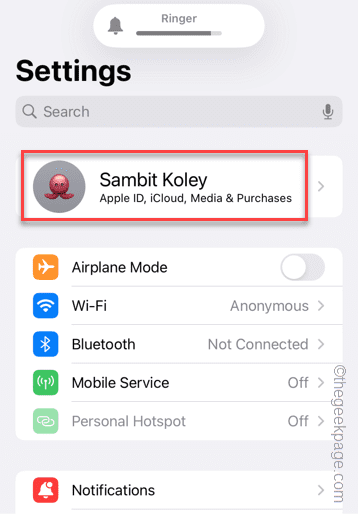
步骤3 –打开“iCloud”以打开iCloud设置。
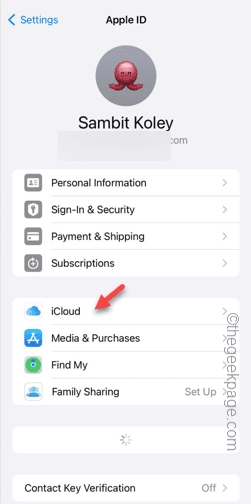
步骤4 –向下滑动一点,然后打开“iCloud Backup”将其打开。
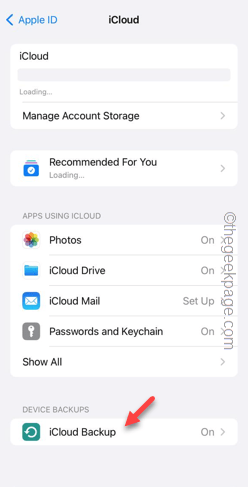
步骤5 –在“备份”设置中,您将在那里找到所有设备备份。
步骤6 –打开第一个备份以将其打开。
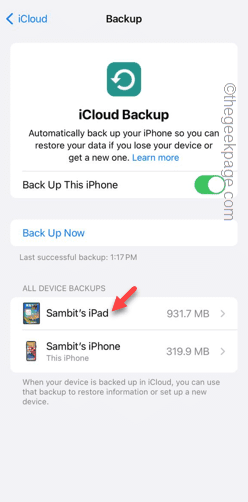
步骤 7 –在以下页面上,点击“关闭并从iCloud中删除”选项。
步骤8 –点击提示中的“关闭并删除”以删除备份。
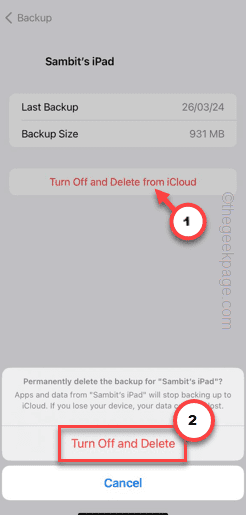
步骤 9 –这样,从iCloud存储中删除所有备份。
现在,如果您的iCloud存储中没有任何备份,请执行以下操作-
步骤 10 –关闭“备份此iPhone”模块。
步骤 11 –点击“关闭”以禁用此功能。
步骤 12 –关闭“通过手机备份数据”选项(如果可用)。
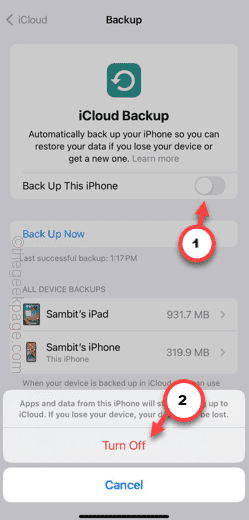
现在,只需传输一些文件或空投一些东西。
测试这是否真的有效。
修复2 –删除iCloud数据
如果您已完全填满分配的iCloud空间,请从iCloud帐户中删除一些内容以释放它。
步骤1 –转到手机设置。
步骤2 –触摸您的 Apple ID 将其打开。
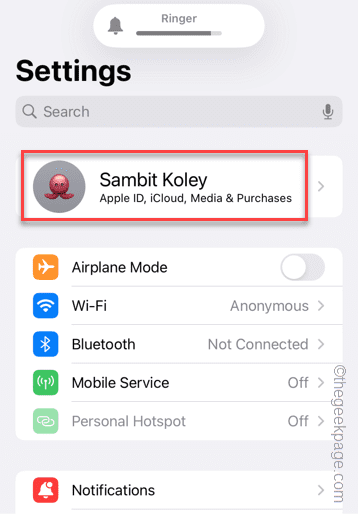
步骤3 –在Apple ID页面中,打开“iCloud”设置。
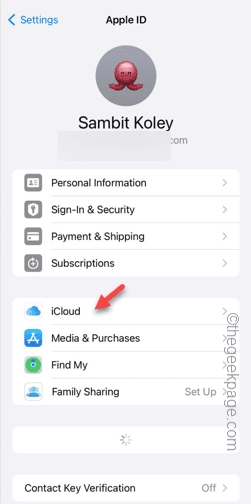
步骤4 –触摸“管理帐户存储”设置以将其打开。
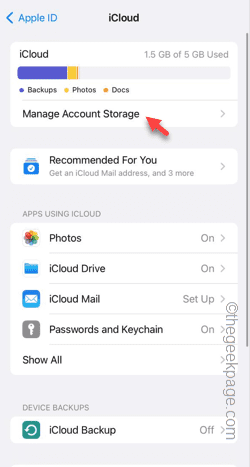
步骤5 –这将向您显示iCloud设置中存储情况的全面视图。
步骤 6 –假设您在Google相册中备份了照片,则可以清理“iCloud照片”。所以,打开它。
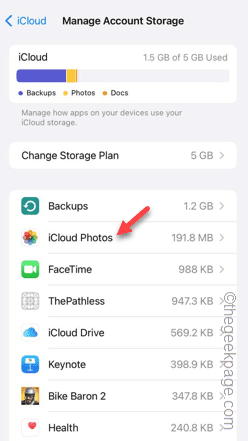
步骤 7 –打开“关闭并从iCloud中删除”选项。
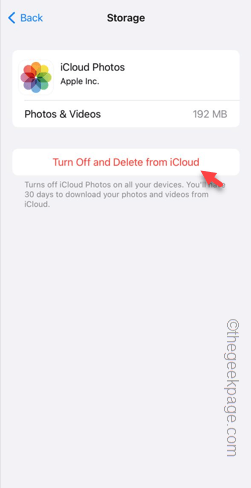
步骤8 –它将向您显示一条警告消息。点击“仍然继续”以删除数据。
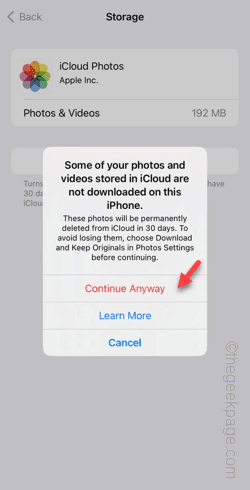
做同样的事情来尽可能多地清理iCloud。一旦有足够的存储空间,在任何传输过程中,屏幕上都不会出现任何“iCloud存储空间已满”的消息。
以上是iCloud存储已满通知:如何修复的详细内容。更多信息请关注PHP中文网其他相关文章!

热AI工具

Undresser.AI Undress
人工智能驱动的应用程序,用于创建逼真的裸体照片

AI Clothes Remover
用于从照片中去除衣服的在线人工智能工具。

Undress AI Tool
免费脱衣服图片

Clothoff.io
AI脱衣机

AI Hentai Generator
免费生成ai无尽的。

热门文章

热工具

记事本++7.3.1
好用且免费的代码编辑器

SublimeText3汉化版
中文版,非常好用

禅工作室 13.0.1
功能强大的PHP集成开发环境

Dreamweaver CS6
视觉化网页开发工具

SublimeText3 Mac版
神级代码编辑软件(SublimeText3)

热门话题
 iPhone 16 Pro 和 iPhone 16 Pro Max 正式发布,配备新相机、A18 Pro SoC 和更大的屏幕
Sep 10, 2024 am 06:50 AM
iPhone 16 Pro 和 iPhone 16 Pro Max 正式发布,配备新相机、A18 Pro SoC 和更大的屏幕
Sep 10, 2024 am 06:50 AM
苹果终于揭开了其新款高端 iPhone 机型的面纱。与上一代产品相比,iPhone 16 Pro 和 iPhone 16 Pro Max 现在配备了更大的屏幕(Pro 为 6.3 英寸,Pro Max 为 6.9 英寸)。他们获得了增强版 Apple A1
 iOS 18 RC 中发现 iPhone 部件激活锁——可能是苹果对以用户保护为幌子销售维修权的最新打击
Sep 14, 2024 am 06:29 AM
iOS 18 RC 中发现 iPhone 部件激活锁——可能是苹果对以用户保护为幌子销售维修权的最新打击
Sep 14, 2024 am 06:29 AM
今年早些时候,苹果宣布将把激活锁功能扩展到 iPhone 组件。这有效地将各个 iPhone 组件(例如电池、显示屏、FaceID 组件和相机硬件)链接到 iCloud 帐户,
 iPhone parts Activation Lock may be Apple\'s latest blow to right to repair sold under the guise of user protection
Sep 13, 2024 pm 06:17 PM
iPhone parts Activation Lock may be Apple\'s latest blow to right to repair sold under the guise of user protection
Sep 13, 2024 pm 06:17 PM
Earlier this year, Apple announced that it would be expanding its Activation Lock feature to iPhone components. This effectively links individual iPhone components, like the battery, display, FaceID assembly, and camera hardware to an iCloud account,
 Gate.io交易平台官方App下载安装地址
Feb 13, 2025 pm 07:33 PM
Gate.io交易平台官方App下载安装地址
Feb 13, 2025 pm 07:33 PM
本文详细介绍了在 Gate.io 官网注册并下载最新 App 的步骤。首先介绍了注册流程,包括填写注册信息、验证邮箱/手机号码,以及完成注册。其次讲解了下载 iOS 设备和 Android 设备上 Gate.io App 的方法。最后强调了安全提示,如验证官网真实性、启用两步验证以及警惕钓鱼风险,以确保用户账户和资产安全。
 安币app官方下载v2.96.2最新版安装 安币官方安卓版
Mar 04, 2025 pm 01:06 PM
安币app官方下载v2.96.2最新版安装 安币官方安卓版
Mar 04, 2025 pm 01:06 PM
币安App官方安装步骤:安卓需访官网找下载链接,选安卓版下载安装;iOS在App Store搜“Binance”下载。均要从官方渠道,留意协议。
 Multiple iPhone 16 Pro users report touchscreen freezing issues, possibly linked to palm rejection sensitivity
Sep 23, 2024 pm 06:18 PM
Multiple iPhone 16 Pro users report touchscreen freezing issues, possibly linked to palm rejection sensitivity
Sep 23, 2024 pm 06:18 PM
If you've already gotten your hands on a device from the Apple's iPhone 16 lineup — more specifically, the 16 Pro/Pro Max — chances are you've recently faced some kind of issue with the touchscreen. The silver lining is that you're not alone—reports
 欧易ios版安装包下载链接
Feb 21, 2025 pm 07:42 PM
欧易ios版安装包下载链接
Feb 21, 2025 pm 07:42 PM
欧易是一款全球领先的加密货币交易所,其官方 iOS 应用程序可为用户提供便捷安全的数字资产管理体验。用户可以通过本文提供的下载链接免费下载欧易 iOS 版安装包,享受以下主要功能:便捷的交易平台:用户可以在欧易 iOS 应用程序上轻松买卖数百种加密货币,包括比特币、以太坊和 Dogecoin。安全可靠的存储:欧易采用先进的安全技术,为用户提供安全可靠的数字资产存储。2FA、生物识别认证等安全措施确保用户资产不受侵害。实时市场数据:欧易 iOS 应用程序提供实时的市场数据和图表,让用户随时掌握加密
 在使用PHP调用支付宝EasySDK时,如何解决'Undefined array key 'sign'”报错问题?
Mar 31, 2025 pm 11:51 PM
在使用PHP调用支付宝EasySDK时,如何解决'Undefined array key 'sign'”报错问题?
Mar 31, 2025 pm 11:51 PM
问题介绍在使用PHP调用支付宝EasySDK时,按照官方提供的代码填入参数后,运行过程中遇到报错信息“Undefined...






